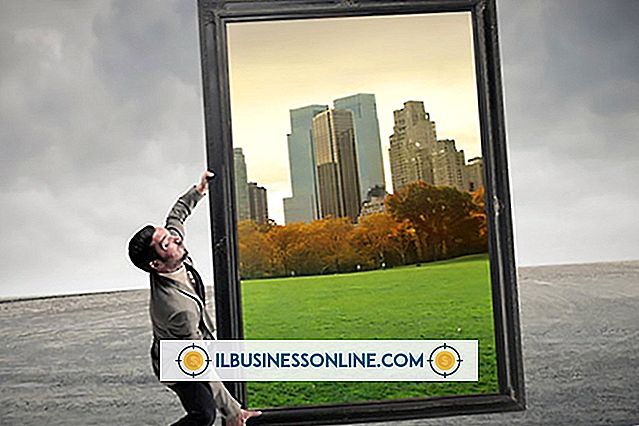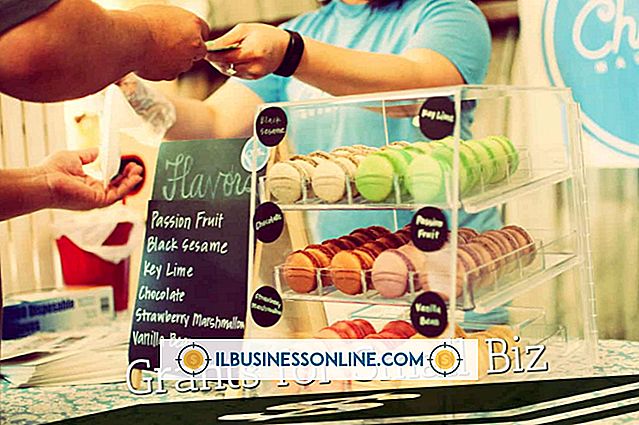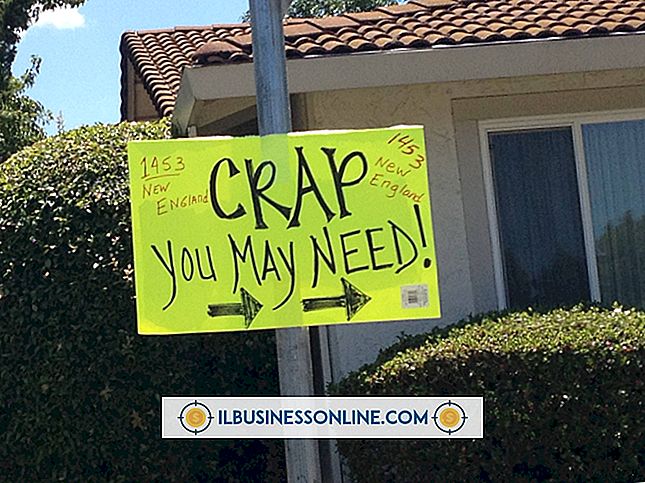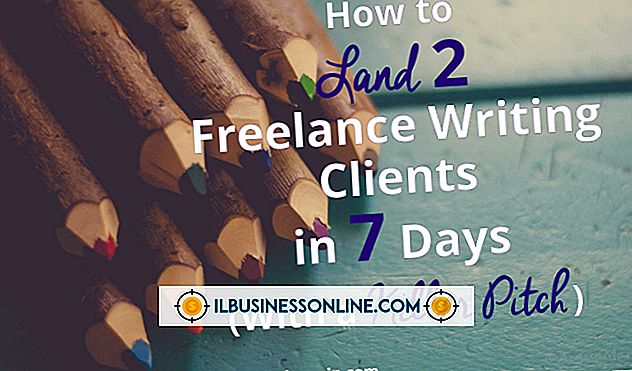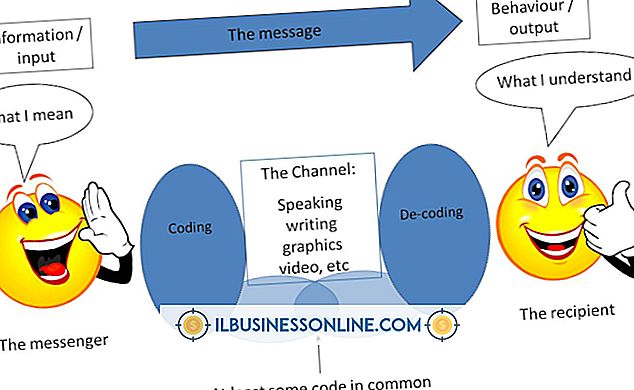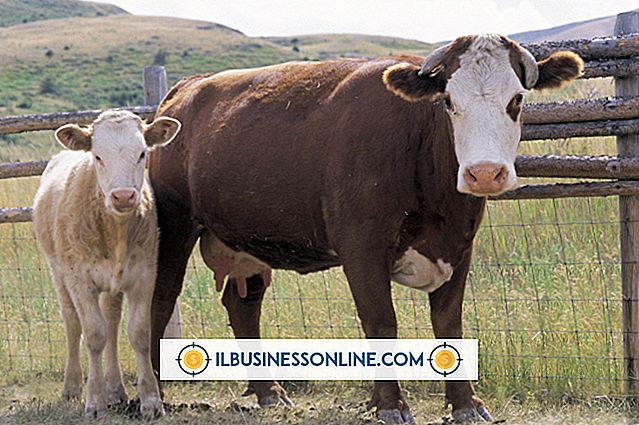So blenden Sie ein Bild in Photoshop CS5 ein

Adobe Photoshop CS5 unterstützt die Verwendung von Ebenen, mit denen Sie Effekte wie Ausblenden auf Ihre Bilder anwenden können. Durch Fading wird die Deckkraft der Ebene verringert, sodass Sie Ihr Bild mit der Hintergrundfarbe einer darunter liegenden Ebene oder mit einem anderen Bild insgesamt mischen können. Sie können die Bilder auch in einem Format speichern, das Transparenz unterstützt, um sie auf einer Website zu verwenden, in der der verblasste Teil des Bildes mit dem Seitenhintergrund verschmilzt. Wenn Sie eine Ebenenmaske verwenden, können Sie den Effekt nur auf die gewünschten Teile des Bildes anwenden.
1
Öffnen Sie Adobe Photoshop CS5 und öffnen oder erstellen Sie das Bild, das Sie ausblenden möchten.
2
Doppelklicken Sie in der Palette "Ebenen" auf die Ebene "Hintergrund" und klicken Sie dann auf "OK", um die Ebene zu entsperren.
3.
Klicken Sie unten in der Palette "Ebenen" auf die Schaltfläche "Ebenenmaske hinzufügen" - im Stil eines grauen Quadrats mit einem weißen Kreis.
4
Klicken Sie mit der Maus auf das Paint Bucket-Werkzeug in der Symbolleiste und wählen Sie das Werkzeug "Verlauf" aus.
5
Wählen Sie "Schwarz" als Vordergrundfarbe und "Weiß" als Hintergrundfarbe.
6
Wählen Sie in der Verlaufssymbolleiste "Schwarz, Weiß" und klicken Sie dann mit der Maus auf die Stelle im Bild, an der der Fade-Effekt beginnen soll, und ziehen Sie ihn an die Stelle, an der er enden soll. Wenn Sie beispielsweise die Hälfte Ihres Bildes einblenden möchten, klicken Sie auf den Cursor und ziehen Sie ihn vom unteren Rand des Bildes in die Mitte des Bildes.
Tipps
- Der verblasste Teil des Bildes wird als grau-weißes Schachbrettmuster angezeigt. Speichern Sie Ihr Bild im PSD-Format, wenn Sie es einem anderen Bild als Ebene hinzufügen möchten. Auf diese Weise können Sie das Bild in ein anderes Bild einblenden. Speichern Sie das Bild im GIF- oder PNG-Format, um die Transparenz zu erhalten, wenn Sie das Bild auf Ihrer Website verwenden möchten. Auf diese Weise können Sie das Bild in die Hintergrundfarbe Ihrer Seite einblenden. Fügen Sie in Photoshop unter der Bildebene eine neue Farbebene hinzu, um das Bild in die ausgewählte Hintergrundfarbe einzublenden.
- Passen Sie die Deckkraft der Bildebene an, wenn Sie das Bild anstelle eines Farbverlaufs gleichmäßig ausblenden möchten.